
妻の会社が、業務効率化の宝庫だった。(訳:業務内容聞いて、発狂した。)
こんにちは。ふじわらです。
普段、IT・WEB系の会社で働いています。
そんな会社でも、業務効率化できそうなことはたくさんあるのですが、基本的には個々人が工夫しているので「めっちゃ無駄!」みたいなことはあまりないです。
話は変わって。
最近、妻が働き始めた会社の話を聞くのですが
それがもう、すごいんです。
すごいんです。(2回目)
業務効率化の宝庫。
聞けば聞くほど、効率化するところしかない。
よし!んー!解決してみよう!
※私はエンジニアではないので、言葉の使い方が間違っていることや「もっとこうした方が良いのでは!」のようなことがあると思います。
その際は、コメントで指摘いただけると嬉しいです!(成長します)
謎の作業〜これは何に使われているのか〜
まず、ざっくり聞いたのはこんな感じ。
講師の人に、紙へ講義スケジュールを書いてもらう
受け取ったスケジュールをエクセルに打ち込む
講義を行う場所ごと、日付ごとに、貸出申請書を1枚ずつ書く(発狂)
※体育館や、会議室など、運営母体が違う。
まず、2のタイミングでエクセルに打ち込まれたデータが何に使われているかが分からないところからのスタートなのですが…
そんなことよりも、3番の作業が恐ろしかった。

軽く数百枚はあるんですよね。
これを手書き…?だめだよ。腱鞘炎になっちゃう。(手書きだろうが、PC入力だろうが)
今日は、この部分を自動化しちゃおうと思います。
今日使ったもの
make:ツール同士の連携を行います
webflow:フォームを作成(GoogleフォームなどでもOK)
Google Sheets:フォームに入力された内容を格納
GoogleDocument:申請書類のテンプレートを作成
完成物のイメージ
フォームで入力された内容を元に、申請書書類が完成!
あとは、それを印刷(orメールで送付)できればOK

講師の方が入力したら、スプレッドシートに書き込まれる。
まず、講師の方から紙ベースでスケジュールを入力してもらうのをやめたい。
そして、エクセルへ手動入力していたものを、全て廃止。
全て自動でスプレッドシートへ格納されるようにします。
1.フォームに入力されたデータを受け取る
こんな感じのフォームを用意してみました。
講師の方には、このフォームを使ってスケジュールを入力してもらいます。

上記フォームの「クラスを登録する」をクリックすると、Webhooksでデータが受け取れるようにしました。
実際にデータを受け取ると、下記のようになります。

2.受け取ったデータを、GoogleSheetへ書き込む
1で取得したデータを、GoogleSheetへ書き込んでいきます。
あらかじめ、Google Sheetへ項目を記載しておき、項目名に合わせてデータが格納されるように設定。
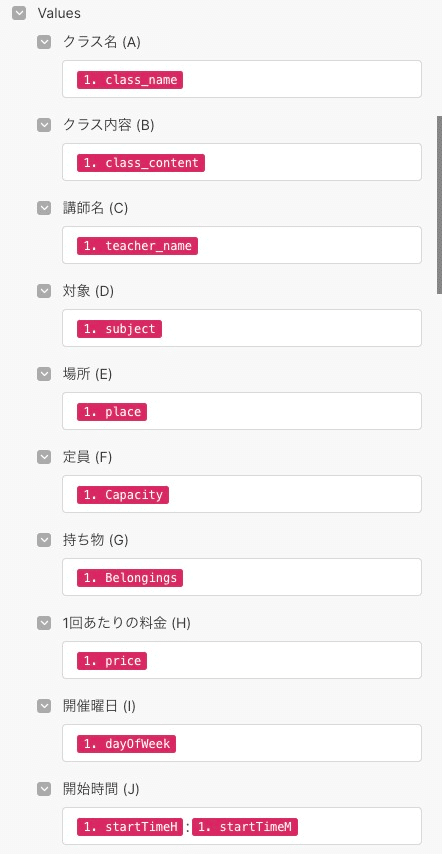
実行すると、無事に書き込まれました。

さて、いよいよ次からが本題です。
場所の貸出申請書を作成する
3&4&5.申請書に必要な情報だけを取得し、配列化
先ほど取得したデータは、あくまで「新しいクラスを始めるため」のデータになるので、「貸出申請書」用にデータをまとめていきます。
まずは、必要なデータを整理します。
今回用意したテンプレートはこんな感じです。

申請年月日
借りる場所
貸出希望日
使用目的
利用時間
この5つが分かればOKです。
この中で、提出する紙ごとに異なるのは「貸出希望日」のみだったので、貸出希望日を配列化します。
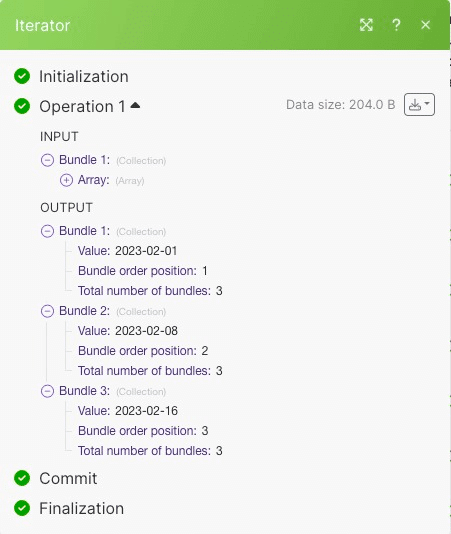
これで、OKです。
何をやっているかよく分からない!という方は、下記画像の比較をご覧ください。
こちらが、最初に格納した形です。

こちらが、先ほど日付を配列化した後に、スプレッドシートに書き込んだ形です。

要は、前者は「クラスごとのデータ」です。
プログラミング教室や、体操教室など、クラス単位で1行ごと書き込まれます。
後者は、利用日時ごとのデータです。
このあと作成する「申請書を作成するため」には、日付ごとにデータを分ける必要があるため、この作業をしています。
6番のモジュールは、このシートをお見せするためのものなので、なくてもOKです。
7.ワードのテンプレートに、取得したデータを流し込む
いよいよメインディッシュです。
まず、Google Documentで書類のテンプレートを用意しておきます。
Word形式であれば、アップロードして利用可能です。

内容が変動するものに関して{{}}で括って記載をしておきます。
今回は、下記6つを用意しました。
{{場所}}
{{申請年月日}}
{{貸出希望日}}
{{クラス名}}
{{開始時間}}
{{終了時間}}
こちらを用意した状態で、makeでGoogle Documentのモジュールを利用すると、下記のように、データを代入できるようになります。
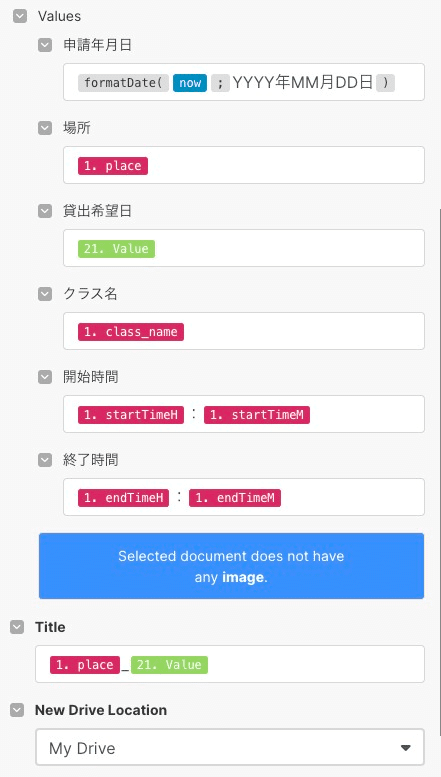
申請年月日のみ補足をすると、現時点の日時を取得し、任意の年月日形式に置き換えるように指示を出しています。
今回はYYYY年MM月DD日としているので、2023年02月25日となります。
これをYYYY/MM/DDとすれば2023/02/25となりますので、利用シーンに合わせて変更してください。
ここまで準備ができれば、いよいよフォームを入力してみましょう。
さあこい!!!
フォームを入力すると…
指定したGoogle Driveに書類が5つ出来上がりました!

中身を見てみましょう。
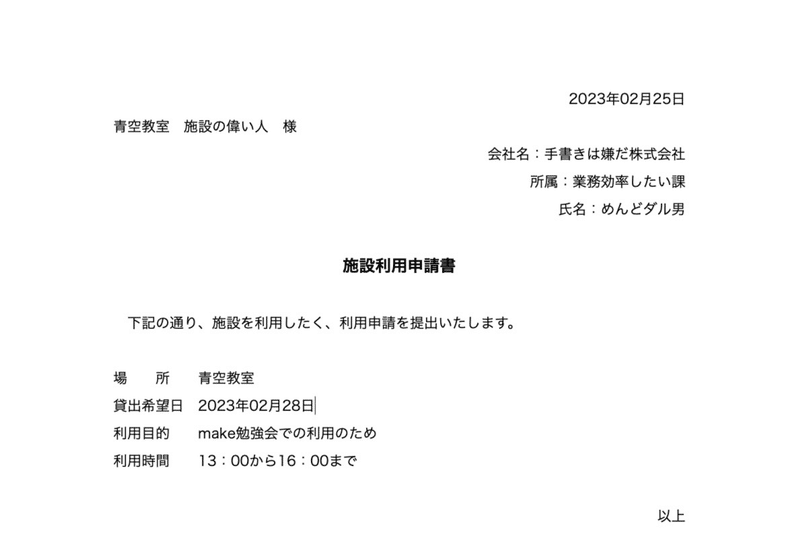

ちゃんと貸出希望日ごとに書類が作成できていますね!
これで、こちらは何をしなくても、申請用の書類が出来上がりました。
講師の方への負担も少なくできて、一石二鳥です。
5時間分/月 くらいの業務効率にはなったはず。
道のりは長い。
今回の業務効率化の話は、ほんの一部。
まだまだ恐ろしい業務が眠っていそうなので、ことあるごとに提案していこうと思います。
「あれ、うちもやばいかも」と思ったら、TwitterでDMいただければお手伝いします!ので、お気軽にお声掛けくださいー。
この記事が気に入ったらサポートをしてみませんか?
